Как да използвате Snapchat безопасно
Автор:
Louise Ward
Дата На Създаване:
9 Февруари 2021
Дата На Актуализиране:
1 Юли 2024

Съдържание
- етапи
- Част 1 Следвайте инструкциите за безопасност
- Част 2 Промяна на настройките за контакт
- Част 3 Блокиране и докладване на потребители
- Част 4 Добавете проверка за връзка
Срещали ли сте някога педофили или перверзници онлайн и искате да ги избегнете? За това просто трябва да разберете как да запазите личния си акаунт в Snapchat и да избегнете тормоз.
етапи
Част 1 Следвайте инструкциите за безопасност
- Не добавяйте хора, които не познавате. Понякога Snapchat ще препоръча на други потребители въз основа на приятелството им с най-добрите ви приятели. Тъй като Snapchat може да бъде много лично преживяване, най-добре е просто да добавите хората, които познавате.
-
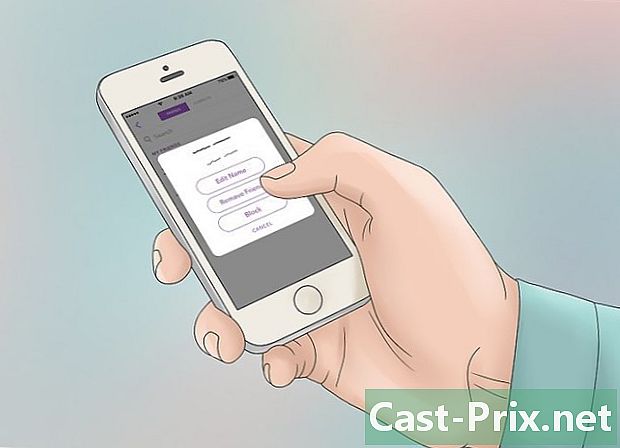
Блокирайте непознатите, които се опитват да се свържат с вас. Многократните опити да се свържете с хора, които сте игнорирали, може да се считат за тормоз. По-добре е просто да ги блокирате.- Не бива да се чувствате виновни, че блокирате хората в списъка си с контакти, които ви изпращат нежелани или неподходящи преки пътища.
-

Не изпращайте неподходящ момент. Дори и да се доверите на приятеля или приятелите, с които щракнете, трябва да приемете, че всеки може да види вашата снимка от момента, в който е била отворена. -
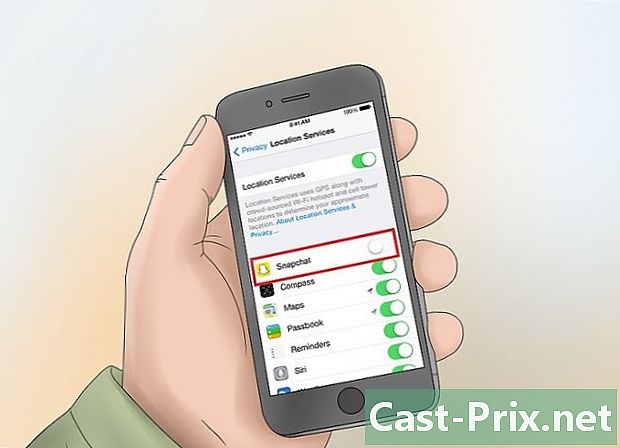
Пазете местоположението си частно. Въпреки че е изкушаващо да добавите снимка с геофилтър във вашия квартал към публична история, по-безопасно е да използвате филтри, които няма да разкрият вашето местоположение.- Същата концепция се прилага и за адресните щраквания и регистрационните табели. Ако направите снимка на хубава къща, опитайте да използвате опцията "писалка" и скрийте адреса, табелите за кола и т.н. с цветната писалка. Цветът, който ще използвате, няма значение.
-
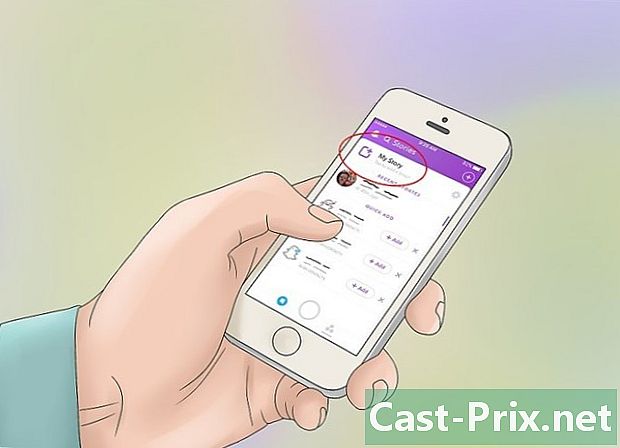
Не давайте никаква лична информация за Snapchat. За пореден път ясно се доверявате на Лами, на когото изпращате тази информация, ако тя е лична. Въпреки това, снимките ви престават да бъдат частни и стават публични веднага след като натиснете бутона за изпращане, така че всичко, което не се чувствате удобно да споделяте с хора извън списъка си с контакти, трябва да бъде споделено като част от разговор лично. -

Бъдете честни към възрастта си. Макар че е доста лично, по-добре да си честен и да кажеш, че си на 14, а не да лъжеш и да се преструваш на 22, особено ако искаш да се срещнеш на Snapchat.- Ако трябва да лъжете, защото родителите ви забраняват да разкривате възрастта си или ако не желаете да го правите, не добавяйте и не премахвайте повече от 5 години. Пример за това, което трябва да направите, ако трябва да лъжете, е да кажете, че сте на 17 години, а не на действителната си възраст от 15 години. И лош пример е да се каже, че сте на 13 години, а не на действителната си възраст, на 20 години. Помислете преди всичко за вашата безопасност
Част 2 Промяна на настройките за контакт
-

Отворете приложението Snapchat. Логото на Snapchat изглежда като бял призрак на жълт фон.- Ако не сте свързани със Snapchat, щракнете влезте в и въведете вашето потребителско име (или имейл адрес) и парола.
-
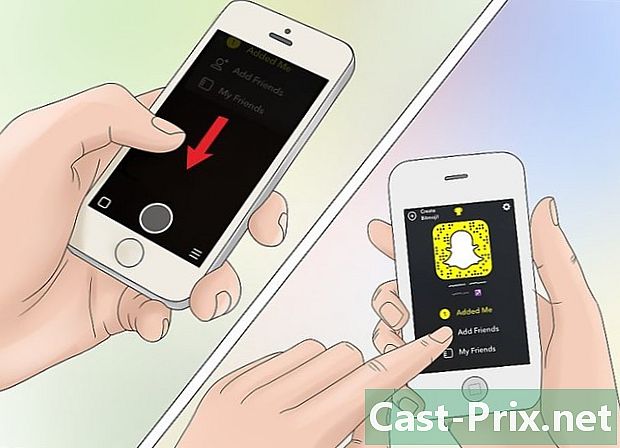
Изберете екрана на камерата. Това ще ви позволи да отворите страницата на профила си.- Можете също да направите това, като кликнете върху вашите bitmoji, лицето или призрака си в горния ляв ъгъл, след като отворите приложението.
-
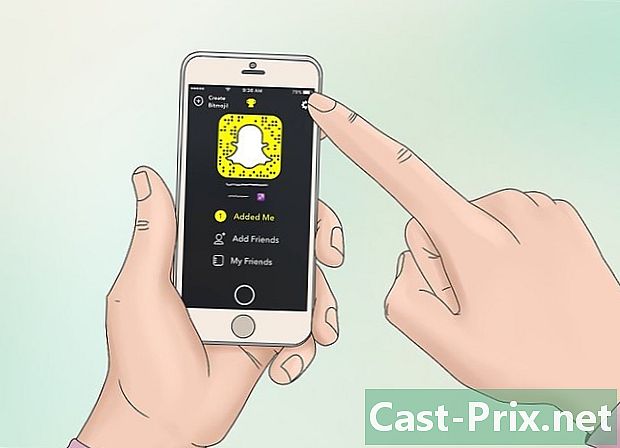
Щракнете ⚙️ (Настройки). Този бутон е в горния десен ъгъл на вашия екран. -

Превъртете надолу по страницата и докоснете Свържете се с мен. Той е в раздела Кой може ... опции на тази страница. -

Изберете Моите приятели. Това гарантира, че само хора, които са ви добавили към Snapchat и са били одобрени от вас, ще могат да ви изпращат снимки. -
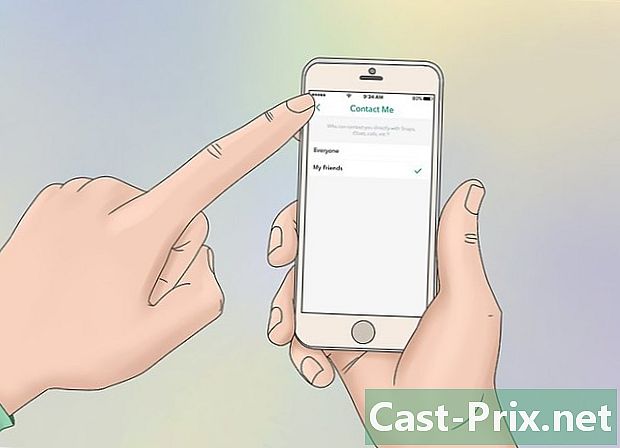
Кликнете върху бутона връщане. Той е в горния ляв ъгъл на екрана. -
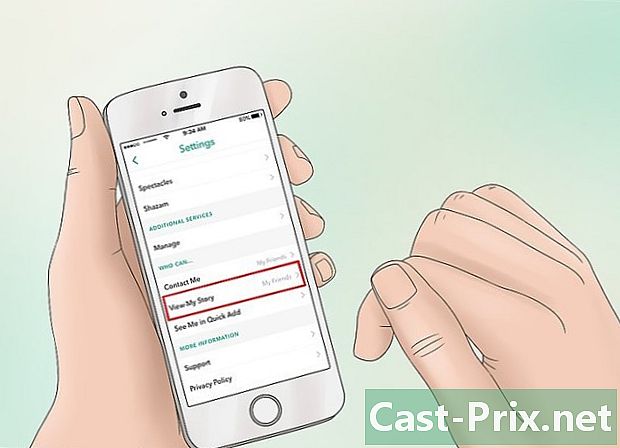
Кликнете върху Преглед на моята история. Този бутон ще намерите директно под опцията контакт. -
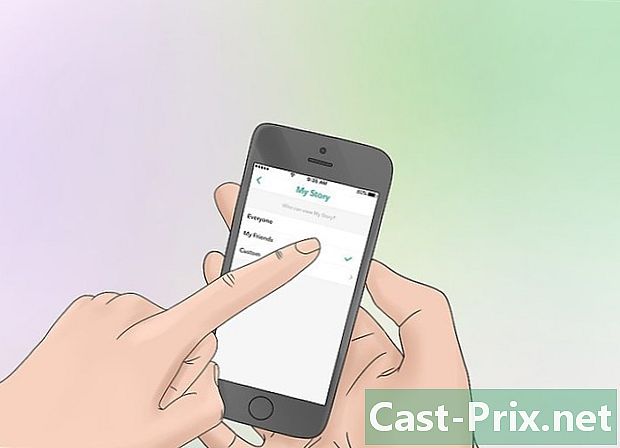
Изберете Моите приятели. Само вашите приятели ще могат да виждат съдържанието, което публикувате във вашите истории. -

Кликнете върху бутона връщане. -
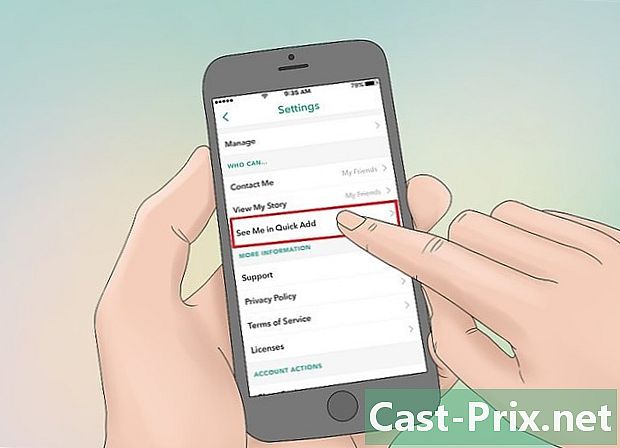
Кликнете върху Показване в Бързо Добавяне. Тази опция е под Вижте моята история. -
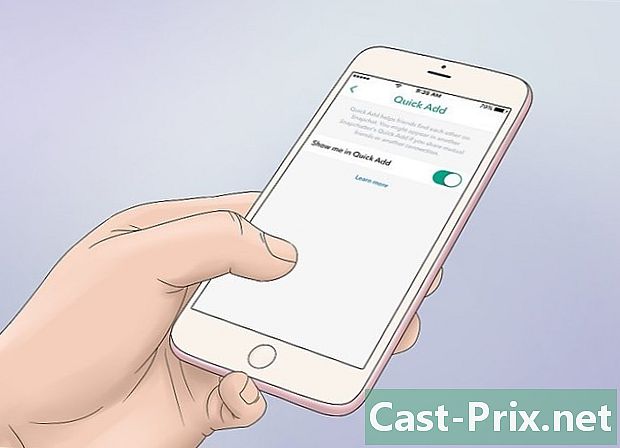
Превъртете надолу бутона „Показване“ в Бързо Добавяне вляво. Ще стане бял. опцията Бързо добавяне поставете името си в предложен списък с приятели за други потребители, така че деактивирането му означава, че потребителите на Snapchat ще трябва да ви търсят по ваше име или потребителско име, за да ви добавят. -
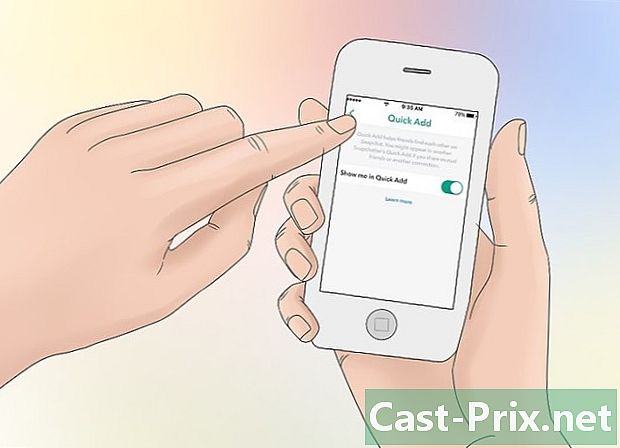
Кликнете върху бутона връщане два пъти. Това ще ви върне към страницата на вашия профил.
Част 3 Блокиране и докладване на потребители
-

Уверете се, че сте на страницата с профила. Трябва да видите жълтия си snapcode в горната част на тази страница.- Вашият Snapcode е строго личен. Всеки има snapcode, но вашият е уникален. Всеки път, когато създавате нов акаунт, ще получавате snapcode, напълно различен от този на други потребители.
- В центъра на щриховия код може да има битмоджи, лице или класическият бял призрак на Snapchat. Ако изтеглите приложението Bitmoji на всяко мобилно устройство, можете да създадете свой собствен герой, който ще ви представя и да го свържете със Snapchat. Можете също да кликнете върху своя щракап код или върху белия кръг (бутона снимка) и направете 5 снимки, които ще се покажат на вашия щракап код. Правете това само ако получите разрешение от родителите си или ако нямате нищо против непознатите да видят истинското ви лице, цвета на очите и т.н.
-
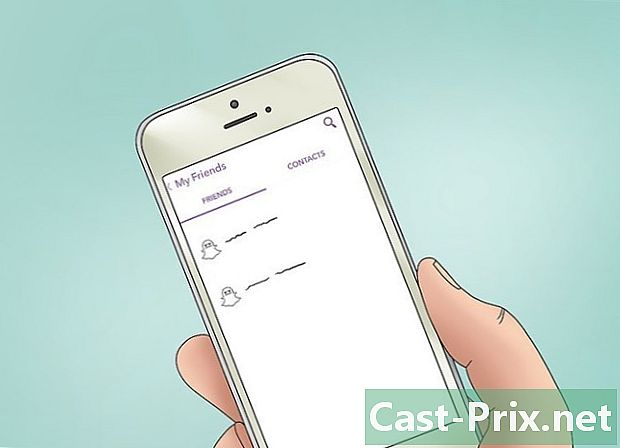
Кликнете върху Моите приятели. Този бутон е разположен в долната част на екрана. -
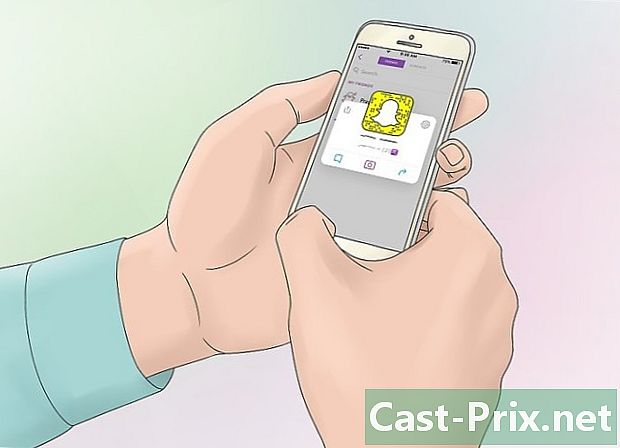
Въведете името на приятел, който искате да блокирате. Може да се наложи да превъртите списъка си с приятели, за да го намерите. -

Кликнете върху ⚙️. Този бутон се намира в горния десен ъгъл на картата на името на вашия приятел. -

Кликнете върху Блокиране. -
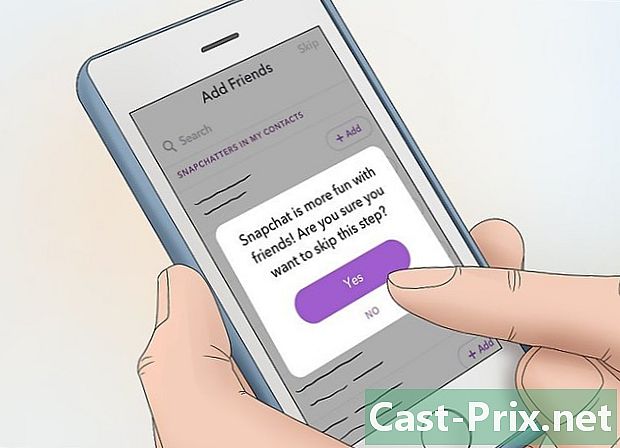
Докоснете Блокиране отново, когато бъдете подканени. Това ще ви позволи официално да блокирате избрания приятел. -

Изберете причина за блокиране на този човек. Вашите опции са следните.- отегчителен : Изберете тази опция, ако въпросният човек е просто неудобство.
- Не я познавам : Изберете тази опция, ако някой, когото не познавате, се опитва да се свърже с вас.
- Неподходящи щракания : Изберете тази опция, ако сте получили неподходящи или злоупотреби с щракване от този човек.
- измъчване : Изберете тази опция, ако човекът ви е тормозил, заплашил или сплашил.
- друг : Изберете тази опция по причина, която не е спомената по-горе.
-

Кликнете върху бутона връщане. Той е в горния ляв ъгъл на вашия екран. Това ще ви върне към страницата на вашия профил, където можете да продължите да защитавате профила си.
Част 4 Добавете проверка за връзка
-
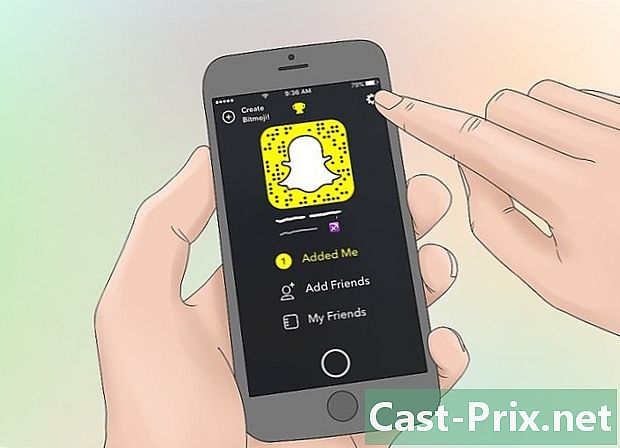
Кликнете върху ⚙️. Този бутон се намира в горния десен ъгъл на екрана и ще отвори менюто Настройки на Snapchat. -

Щракнете върху Потвърждаване на връзката. Той е в долната част на екрана. При активирана проверка за вход ще трябва да въведете вашата парола и код на Snapchat, преди да можете да влезете в акаунта си. -

Кликнете върху зеления бутон Продължи. Той е в края на страницата. -

Изберете бутона за SMS. Трябва да видите телефонния си номер на тази страница. Избирането на тази опция изисква Snapchat да изпрати код на вашия телефонен номер. -

Отворете о Snapchat. Завещанието ще посочи „Snapchat Code: ######. Добро щракване! "- Внимавайте да не затворите приложението Snapchat, когато правите това.
-
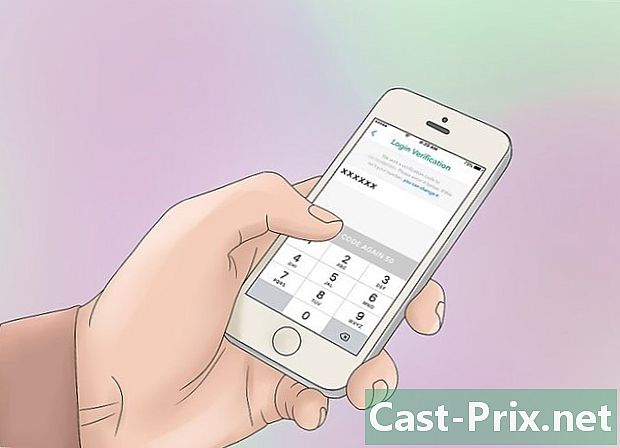
Въведете шестцифрения код в Snapchat. Трябва да го направите в полето e в центъра на страницата Проверка на връзката.- Ако не сте получили кода, щракнете Изпратете кода отново в долната част на страницата.
-
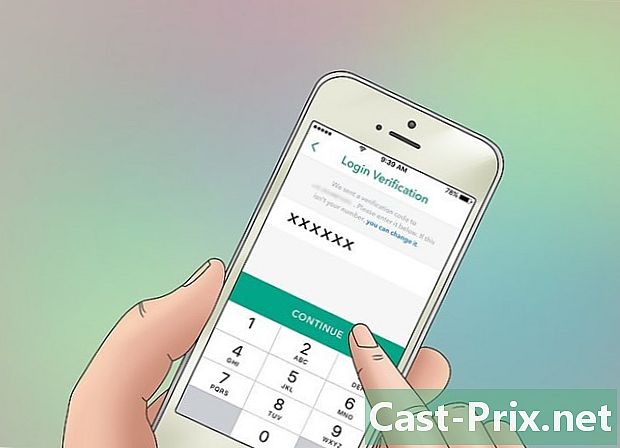
Кликнете върху Продължи. Ако въведеният от вас код съвпада с този, който ви е изпратен Snapchat, сега ще трябва да въведете вашата парола и код за потвърждение, изпратен на телефона ви всеки път, когато искате да влезете в Snapchat.- Можете да натиснете Генериране на код в долната част на екрана тук, за да създадете код, който ще ви позволи да се свържете с вашия Snapchat акаунт на друго устройство, ако загубите телефона си. За да пропуснете този раздел, натиснете прекарвам в горния десен ъгъл на екрана.
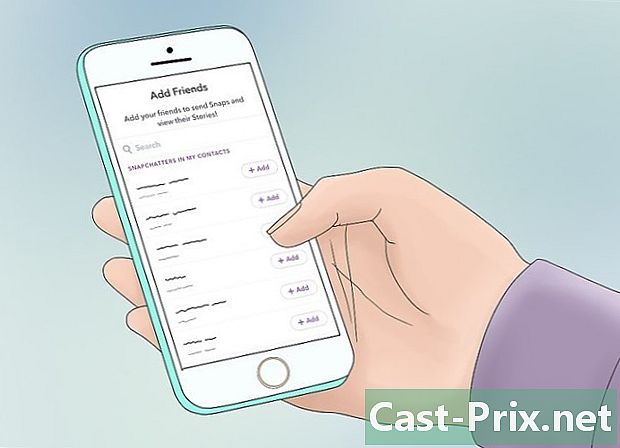
- Вие намалявате риска вашите снимки да бъдат записани по подходящ начин, като изпращате само снимки на отделни хора, вместо да използвате функцията „история“.
- Никога не давайте паролата си на никого.

